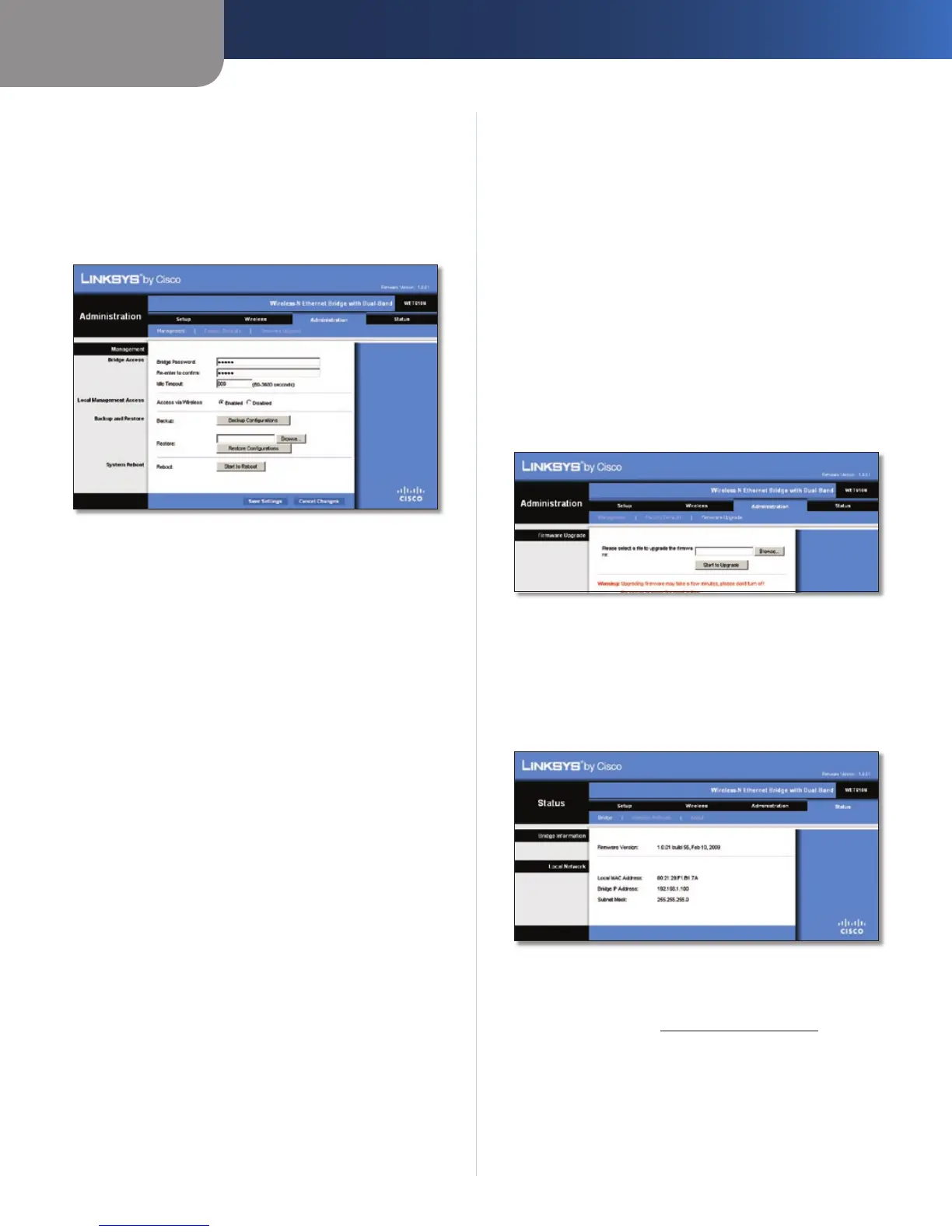Kapitel 3
Erweiterte Konfiguration
10
Wireless-N Ethernet Bridge mit Dual-Band
Klicken Sie auf Save Settings (Einstellungen speichern),
um die Änderungen zu speichern, bzw. auf Cancel Changes
(Änderungen verwerfen), um Ihre Änderungen zu verwerfen.
Verwaltung > Verwaltungsfunktionen
In diesem Fenster verwalten Sie spezielle Bridge-Funktionen:
den Zugriff auf das webbasierte Dienstprogramm, Sicherung
der Konfigurationsdatei und Neustart.
„Administration“ (Verwaltung) > „Management“
(Verwaltungsfunktionen)
Verwaltungsfunktionen
Bridge-Zugriff
Verwenden Sie zum Schutz des Zugriffs auf das webbasierte
Dienstprogramm ein Passwort.
Bridge Password (Bridge-Passwort): Geben Sie ein neues
Passwort für die Bridge ein.
Re-enter to confirm (Zur Bestätigung erneut eingeben):
Geben Sie das Passwort zur Bestätigung erneut ein.
Idle Timeout (Wartezeit bei Leerlauf): Die Anmeldung läuft nach
einer von Ihnen festgelegten Zeit der Inaktivität ab. Der Bereich
reicht von 60 bis 3600 Sekunden. Der Standardwert ist 600.
Web-Zugriff
Access via Wireless (Wireless-Zugriff): Wenn Sie die Bridge in
einer öffentlichen Domäne verwenden, für die Ihre Gäste über
Wireless-Zugriff verfügen, können Sie den Wireless-Zugriff auf
das webbasierte Dienstprogramm der Bridge deaktivieren. Wenn
Sie diese Einstellung deaktivieren, können Sie nur noch über
eine Wired-Verbindung auf das webbasierte Dienstprogramm
zugreifen. Klicken Sie auf Enabled (Aktiviert), um den Wireless-
Zugriff auf das webbasierte Dienstprogramm der Bridge
zu aktivieren, oder klicken Sie auf Disabled (Deaktiviert),
um den Wireless-Zugriff auf das Dienstprogramm zu blockieren.
Sichern und Wiederherstellen
Backup (Sicherung): Zum Sichern der Konfigurationsdatei
für die Bridge klicken Sie auf Backup Configurations
(Konfigurationen sichern). Befolgen Sie dann die Anweisungen
auf
dem Bildschirm.
Restore (Wiederherstellen): Klicken Sie auf Browse
(Durchsuchen), und wählen Sie die Konfigurationsdatei
aus. Klicken Sie dann auf Restore Configurations
(Konfigurationen wiederherstellen).
Neustart des Systems
Reboot (Neustart): Zum Neustarten der Bridge klicken Sie
auf Start to Reboot (Neustart ausführen).
Klicken Sie auf Save Settings (Einstellungen speichern),
um die Änderungen zu speichern, bzw. auf Cancel Changes
(Änderungen verwerfen), um Ihre Änderungen zu verwerfen.
Verwaltung > Werkseinstellungen
In diesem Fenster können Sie die Bridge-Konfiguration auf
die Werkseinstellungen zurücksetzen.
Werkseinstellungen
Restore All Settings (Alle Einstellungen wiederherstellen):
Wenn Sie die Bridge-Einstellungen auf die Werkseinstellungen
zurücksetzen möchten, klicken Sie auf Restore All Settings (Alle
Einstellungen wiederherstellen). Alle von Ihnen gespeicherten
Einstellungen gehen verloren, wenn die Standardeinstellungen
wiederhergestellt werden.
„Administration“ (Verwaltung) > „Factory Defaults“
(Werkseinstellungen)
Verwaltung > Firmware aktualisieren
In diesem Fenster können Sie die Firmware der Bridge
aktualisieren. Aktualisieren Sie die Firmware nur dann, wenn
Probleme mit der Bridge auftreten oder die Firmware eine
neue Funktion enthält, die Sie verwenden möchten.
„Administration“ (Verwaltung) > „Firmware Upgrade“
(Firmware aktualisieren)
Laden Sie vor dem Aktualisieren der Firmware die
Aktualisierungsdatei für die Bridge-Firmware von der
Linksys Website unter www.linksysbycisco.com herunter.
Aktualisieren der Firmware
Please select a file to upgrade the firmware (Wählen Sie
eine Datei für die Aktualisierung der Firmware aus): Klicken
Sie auf Browse (Durchsuchen), und wählen Sie die Firmware-
Aktualisierungsdatei aus. Klicken Sie dann auf Start to Upgrade
(Aktualisierung starten), und befolgen Sie die Anweisungen
auf dem Bildschirm.
